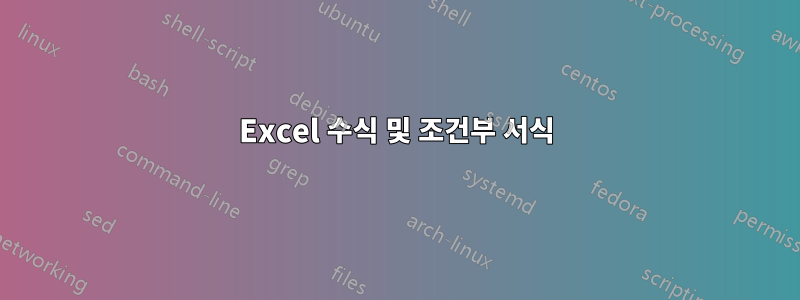
날짜와 값을 기준으로 열의 색상을 변경하고 싶습니다. 열 "A"에는 날짜(2021년 1월 1일부터 2021년 1월 20일까지)가 있고 "B" 열에는 PAID 및 NOT PAID 명세서가 있습니다. 나는 이 조건을 만족하는 공식을 작성하고 싶습니다:
날짜가 <= 오늘이고 B 열의 값이 지불되지 않은 경우 "A" 열의 색상을 빨간색으로 표시하고 그렇지 않으면 녹색으로 표시합니다.
다음 공식을 넣으려고 합니다: =IF(A3<=TODAY(),ANDIF(B3="NOT PAID",Green,RED))
답변1
이는 설정하기 매우 쉬운 조건부 서식("CF") 규칙입니다.
규칙을 적용할 셀 범위를 강조 표시하고 A1 셀을 강조 표시한 다음 나머지 셀을 강조 표시합니다. 그런 다음 리본 메뉴 시스템의 홈 탭에서 CF 기능을 시작합니다. 새 규칙을 설정하도록 선택하고 수식을 사용하여 적용 여부를 결정하겠다고 알립니다(대화 상자 상단의 마지막 선택 항목임).
공식을 요구할 것입니다. 다음을 붙여넣으세요.
=AND(A1<TODAY(),B1="NOT PAID")
IF()( CF 규칙은 IF이기 때문에 함수를 포함하여 아무 것도 필요하지 않습니다 . 여기에 입력된 모든 내용은 IF()TRUE 또는 FALSE인지 테스트되는 부분인 의 첫 번째 부분처럼 처리되므로 필요하지 않습니다. 를 사용하세요 IF(). 그 부분만 사용하세요.)
위 수식을 붙여넣은 후 원하는 서식을 설정하면 완료됩니다.
범위를 강조 표시하고 회색으로 표시되지 않고 흰색으로 표시된 범위의 셀이 A1이 아닌 경우 위 수식에서 해당 셀의 주소를 사용하고 B열에도 해당 셀의 주소를 사용합니다. 따라서 해당 셀이 A23이면 A23과 B23을 사용하세요. 아니면 범위를 다시 선택하세요. 이번에는 A1을 먼저 선택하세요...
위의 작업을 수행한 후에는 모든 것이 잘 작동합니다.


